大家好,我是X小鹿。
现在越来越多的人都开始用 AI 来生成图片了,各种海报、电商图等等。
比如我平时用的最多的场景,就是生成封面和文章配图 。
对于一个完全不懂画画的人来说,真的非常方便。
但平时用 AI 画图遇到最多的问题就是:
图片上大部分地方都满意,但往往一个「瑕疵」,坏了整张图片。
不知道大家有没有和我一样的经历。
比如下面这张图:

"搞定"两字挤在一起了,而且还想把图中的主、副标题移动个位置。
但用目前主流的一些 AI 绘画工具或图片编辑工具,要么改不了,要么效果不理想。
重新生成,整张图都变了,又得抽一会。
不过最近看 Lovart 上线了「编辑元素」的功能,很好得解决了些问题。

只需要把修改的图片拖进 Lovart,Lovart 的「编辑元素」功能,就能将图片拆分成多个独立的图层。文字、背景及图片中的主体都可以随修改、删除或移动到任意位置。
一起来看看吧~
Lovart 编辑元素
打开 Lovart:www.lovart.ai/
点「项目」-「新建项目」:
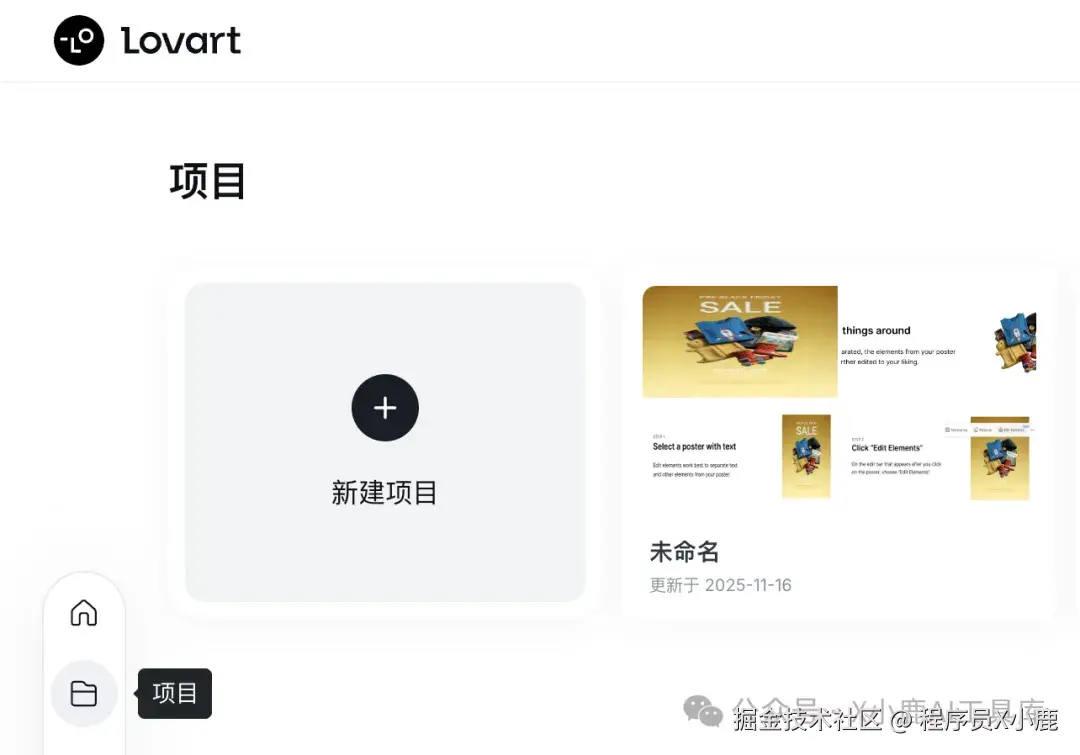
将要修改的图片拖进 Lovart,然后点「编辑元素」:
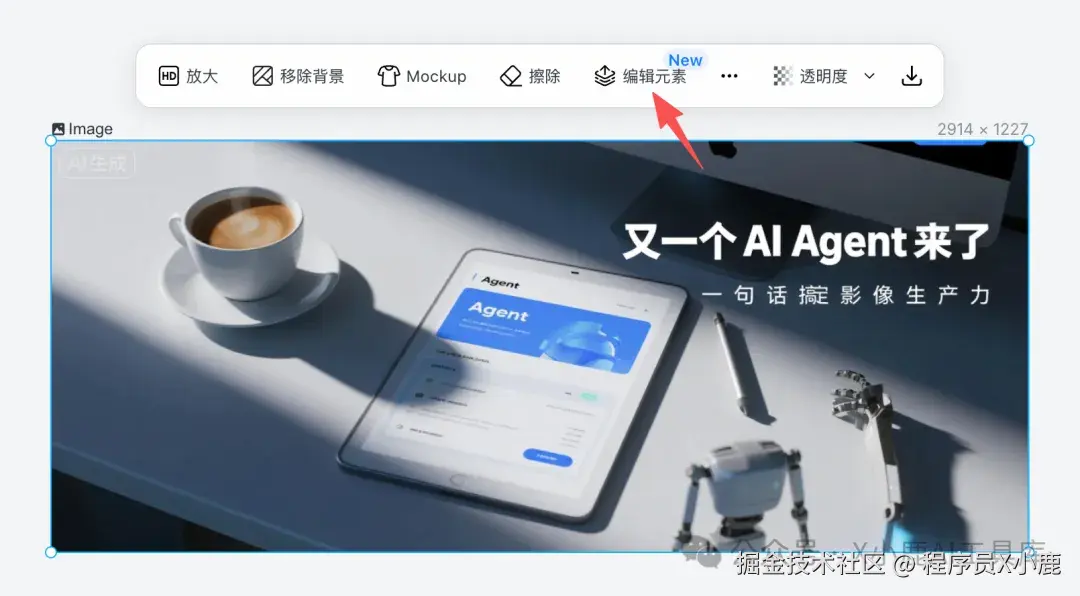
稍微等一会,图片就被拆分成了多个可编辑的图层:
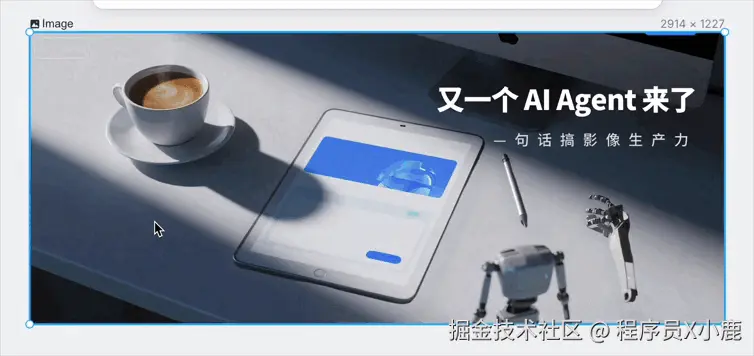
可以随意修改文字内容、颜色、字体、粗细、字号、对齐方式、字间距、行间距等。
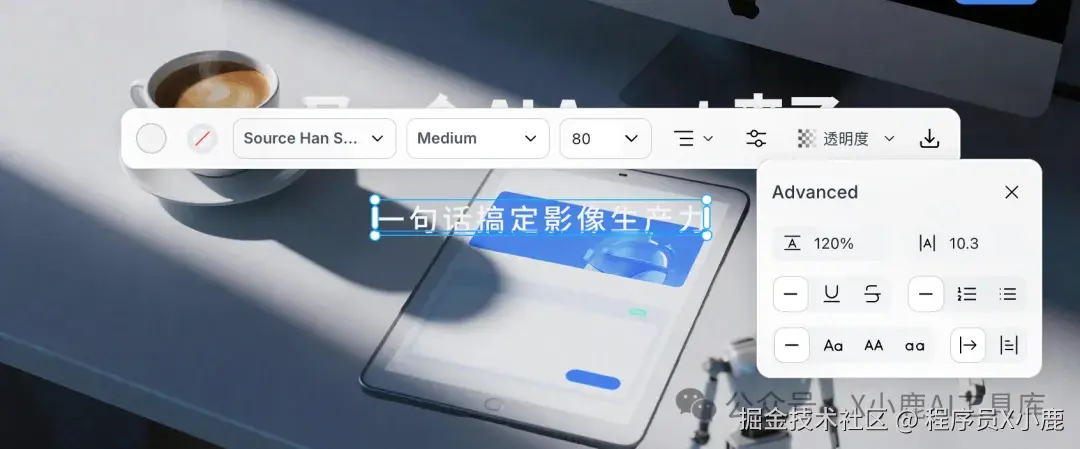
画面中被拆分出来的其他元素,也能随意放大、缩小、删除、移动位置。
修改完成后,记得先「合并图层」再「下载」,否则可能仅仅是把某一个图层下载下来了,不完整。
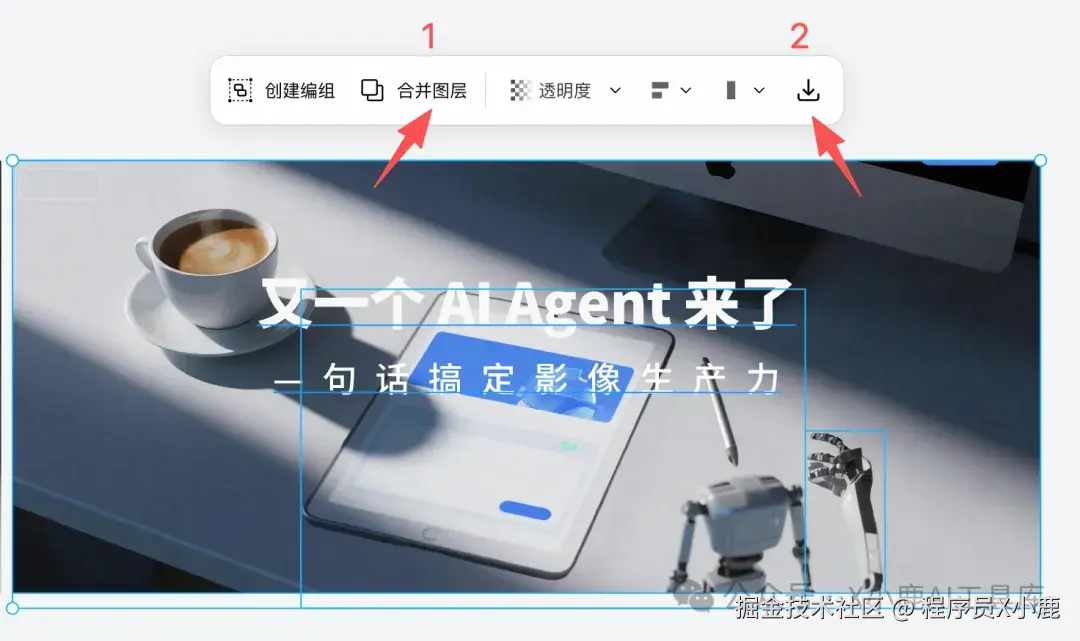
虽然有时拆分完,可能会有一些元素丢失,可以再重试一下,不过整体效果还可以。
而且 Lovart 的免费用户,目前每天都有 100 积分,而「编辑元素」,每次只需要消耗 5 积分。
写在最后
Lovart,作为全球首个设计智能体,能够将用户的模糊创意一步步转化为专业的设计作品。
还整合了 Nano Banana、Seedream、Midjourney、Sora、Veo、Hailuo、Kling、Tripo 等主流 AI 图片、视频、3D 模型。
除了今天介绍的「编辑元素」外,Lovart 还有很多实用的功能,感兴趣的都可以试试。
我是程序员X小鹿,前互联网大厂程序员,也是一名 AIGC 爱好者,持续分享更多好用的 AI 工具,欢迎一起交流~
推荐阅读
2024年终AI工具汇总:9大AI领域,70+精选AI工具,全都在这了!(建议收藏)
更多 AI 工具见【AI工具】专栏,持续更新中。